Жодна операційна система не є ідеальною. Рано чи пізно ви зіткнетеся з якоюсь проблемою. Наприклад, ваш комп’ютер з Windows 10 рано чи пізно покаже вам синій екран із сумним обличчям. Можливо, ви не зробили нічого поганого, але воно є.
Сталося те, що на вашому комп’ютері виникла проблема, яку не вдалося виправити, тому ви могли продовжувати користуватися ним без ризику. Не хвилюйтеся, отримання синього екрану смерті (BSoD) не означає, що ваш комп’ютер марний, але вам потрібно буде зробити деякі речі, щоб виправити це.
Як знайти код зупинки помилки синього екрана
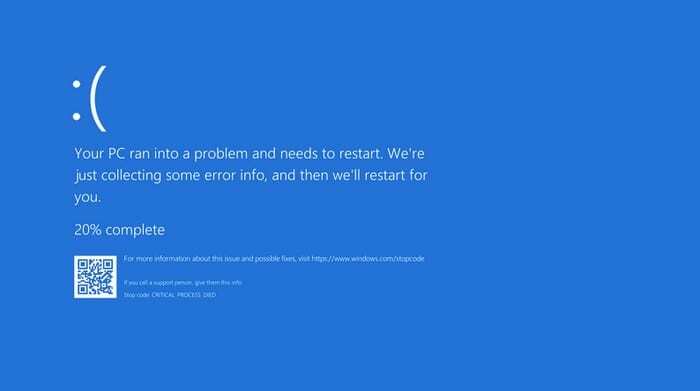
Ви не можете виправити те, що турбує ваш комп’ютер, якщо ви не знаєте, в чому саме проблема. Коли ви отримаєте помилку синього екрана, ви отримаєте код, який розповість вам про проблему, з якою зіткнувся ваш комп’ютер.
Синій екран вкаже вам тип проблеми, з якою вона зіткнулася, унизу поруч із ключовими словами Stop Code. З кодом зупинки настав час відвідати підтримка Microsoft сторінку, на якій буде задано ряд запитань, які допоможуть вирішити вашу конкретну проблему.
Оновіть драйвери комп'ютера
Застарілі драйвери також можуть бути винуватцями ваших проблем із синім екраном. Завжди корисно оновлювати комп’ютер, щоб уникнути помилок у майбутньому. Щоб перевірити, чи є у вас оновлення, що очікують на розгляд, перейдіть за посиланням:
- Налаштування
- Оновлення та безпека
- Windows Update
Якщо є якісь оновлення, які очікують, ви повинні їх знайти саме там. Щоб ознайомитися з драйверами, клацніть правою кнопкою миші меню «Пуск» Windows, або ви також можете натиснути клавіші Windows і X. Це відкриє меню досвідченого користувача, а коли воно відбудеться, виберіть Диспетчер пристроїв.
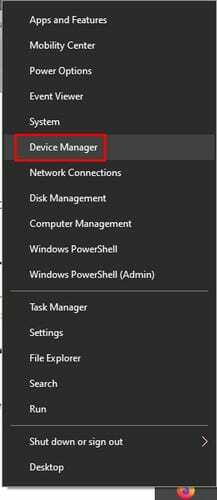
Подивіться на драйвери вашого комп’ютера. Якщо ви бачите будь-який із жовтим трикутником біля них, це означає, що вони застаріли. Якщо застарілий драйвер для підключеного пристрою, його слід відключити.
Якщо оновлення драйверів не допомогло, ви також можете спробувати видалити та повторно встановити їх. Щоб видалити драйвер, перейдіть до:
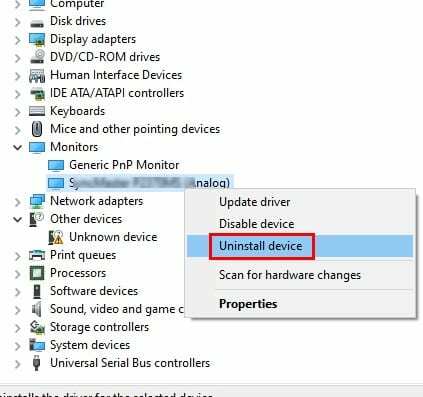
- Клацніть правою кнопкою миші меню «Пуск» Windows
- Виберіть Диспетчер пристроїв
- Клацніть правою кнопкою миші драйвери пристрою, які потрібно видалити
- Натисніть Видалити
- Перезавантажте комп’ютер
Щоб встановити найновіші драйвери для вашого пристрою, вам потрібно відвідати веб-сайт виробника. Коли ви там, знайдіть свій пристрій, щоб встановити драйвери.
Перевірте свій комп’ютер на наявність шкідливих програм
Шкідливе програмне забезпечення має найприхливіший спосіб проникнути у ваш комп’ютер. Зловмисне програмне забезпечення також може бути винуватцем синього екрану, який ви отримуєте. Поглиблене сканування комп’ютера покаже, чи потрапило якесь шкідливе програмне забезпечення.
Видалити програми
Інша можлива причина полягає в тому, що одна з останніх програм, які ви встановили, погано працює на вашому комп’ютері. Спробуйте запам’ятати кілька останніх програм, які ви встановили безпосередньо перед тим, як почала з’являтися помилка синього екрана.
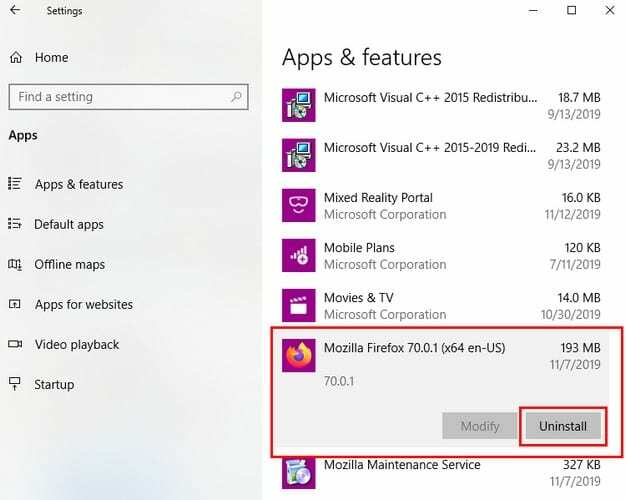
Видаліть їх, перейшовши до:
- Налаштування
- Програми
- Програми та функції
- Натисніть на програму, яку потрібно видалити
- Натисніть кнопку Видалити
Відключіть будь-який нещодавно підключений пристрій
Якщо синій екран з’явився відразу після того, як ви підключили новий пристрій, просто від’єднайте пристрій. Причина, чому пристрій викликає цю проблему, полягає в тому, що програмне забезпечення нового пристрою несумісне з вашим комп’ютером.
Якщо програмне забезпечення несумісне, ви можете спробувати зв’язатися з виробником пристрою та повідомити йому свій випадок. Вони можуть мати можливе рішення якось обійти цю проблему.
Також є ймовірність, що хард якимось чином пошкоджено. Якщо ви думаєте, що це так, найкраще замінити його.
Видаліть усі останні оновлення
Оновлення не завжди покращують ситуацію. Деякі оновлення можуть погіршити ситуацію та спричинити проблеми, такі як помилка синього екрана. Якщо ви підозрюєте, що оновлення спричиняє проблему, ви можете видалити оновлення, перейшовши за посиланням:
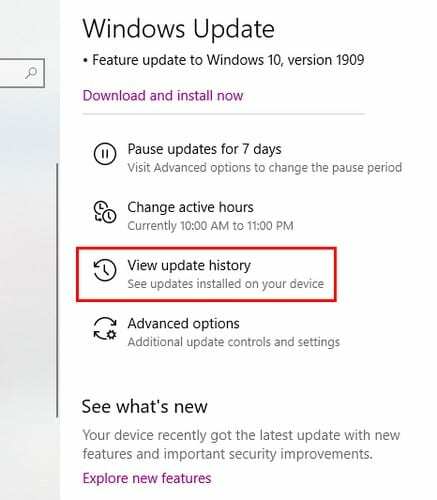

- Налаштування
- Оновлення та безпека
- Переглянути історію оновлень
- Натисніть на опцію Видалити оновлення
- Виберіть останнє оновлення
- Натисніть кнопку Видалити
Висновок
Натрапити на блакитний екран смерті неминуче, але, сподіваюся, ці поради змусять його зникнути. Також важливо підтримувати свій комп’ютер у хорошому стані, використовуючи його належним чином, що, безсумнівно, зменшить ймовірність появи синього екрану. Який метод ви збираєтеся спробувати в першу чергу?